クイックアンサー:
TwitchをMP4形式でオフラインで使用するために、以下の5つのツールを使用できます:
1. SurFast Video Downloader
2. Twitchオンラインビデオダウンローダー
3. UnTwitch
4. TubeRipper
5. Twiclips
TwitchをMP3に変換するよりも、TwitchをMP4に変換する方が簡単です。なぜなら、さまざまなTwitchビデオダウンローダーが利用できるからです。TwitchをMP4でダウンロードしたい場合は、以下のテスト済みのヒントをチェックして、簡単にTwitchビデオをダウンロードする方法を選びましょう。
目次
Twitchを1080pで一括でMP4形式でダウンロードする
ツール:SurFast Video Downloader for PC & Mac
多くのオンラインツールがありますが、ソフトウェアなしでTwitchのクリップをダウンロードすることができます。しかし、すべての状況に最適な解決策ではないかもしれません。例えば、Twitchのビデオを一括でダウンロードしたり、Twitchのコレクションをダウンロードしたい場合、オンラインツールは一般的にあまり役に立ちません。これらに加えて、PCおよびMac向けの信頼性のあるTwitchビデオダウンローダーであるSurFast Video Downloaderを選ぶ理由が他にもあります。
- さまざまな品質レベルでMP4を提供しています。1080p、720pなどが含まれます。
- Twitchの動画をサムネイル付きでダウンロードすることができます。
- 1000以上のサイトをサポートしています。
また、デスクトップのTwitchビデオダウンローダーは、オンラインサービスよりも安定性と高速性に優れています。より良いTwitchビデオのダウンロード体験をお求めであれば、お気に入りになるでしょう。
TwitchをMP4形式でダウンロードするには:
ステップ1. インターフェースからURLを直接Ctrl + Vで貼り付けることができます。またはURLを貼り付けるをクリックし、TwitchのビデオURLを貼り付け、確認をクリックします。

ステップ2. MP4ファイルのビデオ品質を選択し、ダウンロードをクリックします。

ステップ3. Twitchビデオのダウンロードが完了するまでお待ちください。

同じ手順でTwitchハイライトをダウンロードすることができます。さらに、SurFast Video Downloaderはすべての種類のTwitchビデオをサポートしているため、TwitchクリップをMP4に変換したり、Twitch VODをMP4に変換することも自由に行えます。
TwitchをスムーズにHDでMP4に変換する
ツール:YouTube 4K ダウンローダーからの Twitch オンラインビデオダウンローダー
オンラインツールはたくさんありますが、Twitchのオンラインビデオダウンローダーほど使いやすく効率的なものはありません。使いやすさに関しては、リダイレクトや広告なしで、シンプルなTwitchビデオのダウンロードプロセスを提供しています。
機能に関して言えば、Twitchのビデオダウンローダーは、160pから1080pまでのさまざまな品質レベルでのビデオダウンロードをサポートしており、またTwitchのビデオをMP4形式に変換するオプションも提供しています。これにより、Twitchからのビデオとオーディオの両方のダウンロードをサポートする多目的なツールとなっています。したがって、TwitchをHDのMP4形式でダウンロードしたい場合には、これは良い選択肢です。
TwitchをHDでMP4形式でダウンロードするには:
ステップ1. Twitchからビデオリンクをコピーします。
ステップ2. オンラインのTwitchビデオダウンローダーにアクセスし、URLをリンクフィールドに貼り付けます。
ステップ3. ウェブサイトがダウンロードリンクを読み込むのを待ちます。
ステップ4. ビデオをダウンロード セクションに移動し、お好みのMP4オプションの横にあるダウンロードをクリックして、ビデオをMP4形式でデバイスに保存します。
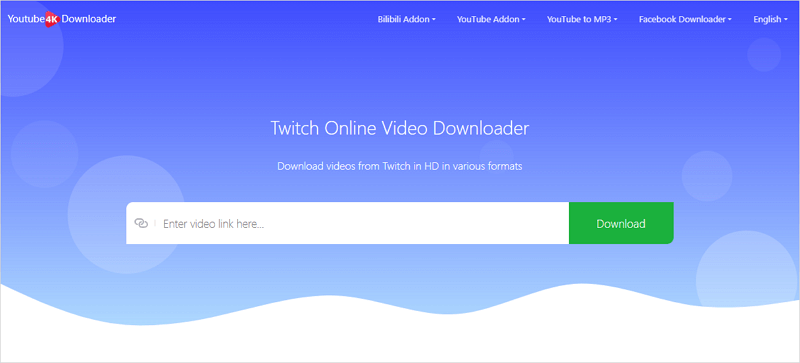
TwitchクリップをMP4形式でオンラインでダウンロードする
ツール:UnTwitch
UnTwitchは有名なTwitchクリップダウンローダーであり、Twitch VOD、クリップ、および他のビデオ形式をダウンロードするのに役立ちます。上記に挙げたツールと比較して、ビデオのダウンロードプロセス中に表示されるポップアップがあるため、最適な選択肢ではありません。しかし、TwitchクリップをMP4形式でダウンロードするための作業可能な解決策として機能します。さらに、さまざまな種類のTwitchビデオのダウンロードをサポートし、開始前にビデオをクリップすることができます。そのため、バックアップオプションとしてここに含めています。
TwitchのクリップをMP4形式でダウンロードするには:
ステップ1. TwitchクリップのURLをコピーします。
ステップ2. UnTwitchに移動し、リンクを貼り付けて、送信をクリックします。
ステップ3. 出力形式と品質を選択します。
ステップ4. 動画をダウンロード をクリックし、UnTwitchが動画をダウンロードするのを待ちます。
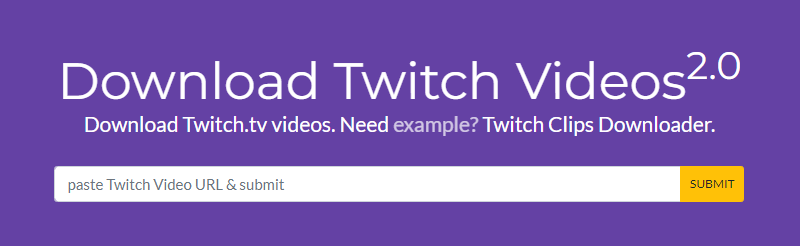
Twitch VODをMP4形式でオンラインでダウンロードする
ツール:TubeRipper
TubeRipperは、TwitchのVODをMP4形式でオンラインで保存するための良い選択肢です。Twitchのストリームをダウンロードするための簡単でクリーンなプロセスを提供しています。Twitchのビデオを1080pでダウンロードしたい場合、それを行うための簡単で直接的な方法です。(TwitchのクリップをMP3に変換する珍しいオプションの一つであることを言っておく価値があります。)
Twitch VODをMP4形式でダウンロードするには:
ステップ1. TwitchからVODのURLをコピーします。
ステップ2.リンクバーにリンクを貼り付け、矢印ボタンをクリックします。
ステップ3. ビデオを抽出 の隣にある三角形をクリックし、必要なビデオの品質を選択します。
ステップ4. ビデオを抽出をクリックして、Twitch VODをMP4形式で保存します。
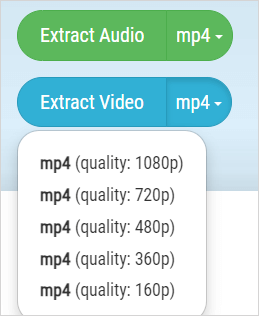
ブラウザを使用してTwitchビデオをMP4形式でダウンロードする
ツール:Twiclips Twiclipsブラウザ拡張機能
上記のすべての方法は、リンクを使用してTwitchのビデオをダウンロードするのに役立ちます。ソフトウェアのインストールやビデオURLのコピーから解放されたい場合は、Twiclip Twitchクリップダウンローダーのようなブラウザ拡張機能を使用することをお勧めします。拡張機能をブラウザに追加することで、ビデオの下にある「ダウンロード」ボタンをクリックすることで、TwitchのVODをMP4形式でダウンロードしたり、TwitchのクリップをMP4形式でダウンロードしたりすることができます。この機能は、拡張機能によって提供されます。
TwitchのビデオをMP4形式でダウンロードするには:
ステップ1. Twiclipsをブラウザに追加し、再起動してください。
ステップ2. 同じブラウザを使用して、Twitchのウェブサイトを訪れます。
ステップ3. ストリーマーのホームページに移動し、ビデオをクリックします。
ステップ4. ターゲットビデオの下にあるダウンロードボタンをクリックして、Twitchのビデオを直接MP4形式で保存します。
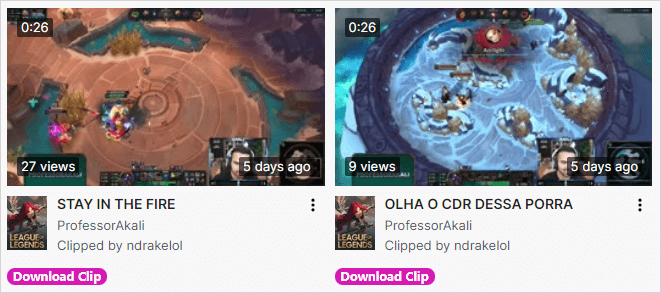
Twitch to MP4に関するFAQ
Twitchのストリームをダウンロードする際に、以下の情報も知りたいかもしれません:
iPhoneでTwitchをMP4形式でダウンロードする方法は?
YouTube 4K DownloaderのTwitchオンラインビデオダウンローダーはiOSにも対応しています。したがって、次の手順でiPhoneでTwitchをMP4形式でダウンロードできます:
1. Twitchのリンクをコピーします。
2. Safariを開き、Twitchビデオダウンローダーにアクセスし、リンクを貼り付けます。
3. ウェブサイトがダウンロードオプションを読み込むのを待ちます。
4. MP4のオプションを見つけ、必要な品質の横にあるダウンロードボタンをクリックしてiPhoneに保存します。
オンラインでTwitchビデオをダウンロードする方法は?
以下は、テストされ動作するオンラインTwitchビデオダウンローダーサービスです:
1. UnTwitch
2. Twiclips
3. Twitchオンラインビデオダウンローダー
4. Clipsey
5. Clipr
Chrome用の最高のTwitchビデオダウンローダーは何ですか?
Twiclipsは、Twitchビデオをダウンロードするためのウェブサイトとブラウザ拡張機能の両方を提供しています。Chrome用のTwitchビデオダウンローダーをお探しの場合は、Chromeウェブストアで拡張機能を検索し、ブラウザに追加してください。その後、Twitchのすべてのビデオの下にダウンロードボタンが表示されます。ダウンロードボタンをクリックして、Twitchビデオを直接コンピュータに保存できます。
結論
Twitchのストリームをダウンロードするのは簡単ではありませんか? これらの方法を実行した後、Twitchからビデオをダウンロードする必要がある場合にいつでも自分自身を助けることができます。一部のツールはYouTube、TikTok、Vimeo、Facebook、Twitterなどの他のサイトもサポートしているため、次回他のサイトからオンラインビデオをダウンロードする必要がある場合には他のツールを探す必要はありません。
著者について
関連記事
-
TwitchクリップからMP3へ:2つの実際に機能するヒント
これは、TwitchクリップをMP3に無料でオンラインで変換する方法の詳細なガイドです。好きなように適用して、MP3ファイルを簡単に取得しましょう。
Myra Xian 更新日 -
3つのTwitchクリップをダウンロードする方法を見逃すな
3つの方法でTwitchクリップをMP3またはMP4にダウンロードします。デスクトップツール、拡張機能、オンラインサービスを使用して無料でTwitchクリップをダウンロードする方法を確認してください。
Myra Xian 更新日 -
Chrome&Firefox用のTwitchクリップダウンローダー拡張機能
4つの簡単なTwitchクリップダウンローダー拡張機能をChromeまたはFirefox用に選択してください。それらを使用すると、Twitchクリップを自由にダウンロードできます。
Myra Xian 更新日

